有很多小伙伴在日常使用手机的过程当中,会出现忘记WiFi密码的问题,比如说手机更新、数据清除了,路由器上的WiFi密码条不见了,家里来了客人想要连接家里的WiFi,比如自己的手机取消保存了WiFi的密码,要重新接入的时候提示要输入密码,之后一头雾水 。
今天知科技就来跟大家介绍2种可以快速显示手机WiFi密码的方法 。

文章插图
一、手机设置+微信
如果你的手机还接入在WiFi的账户当中,可以考虑使用这种解决方式 。但不是每一种手机都可以,不过大部分国内的安卓手机都可以做到 。
以安卓手机举例:
首先你需要有一部已连接当前WiFi的安卓手机,然后点开手机的设置——无线和网络 。点击已连接的网络名称 。
【2个快速显示手机WiFi密码的方法 wifi密码忘记了怎么办怎么找回密码】
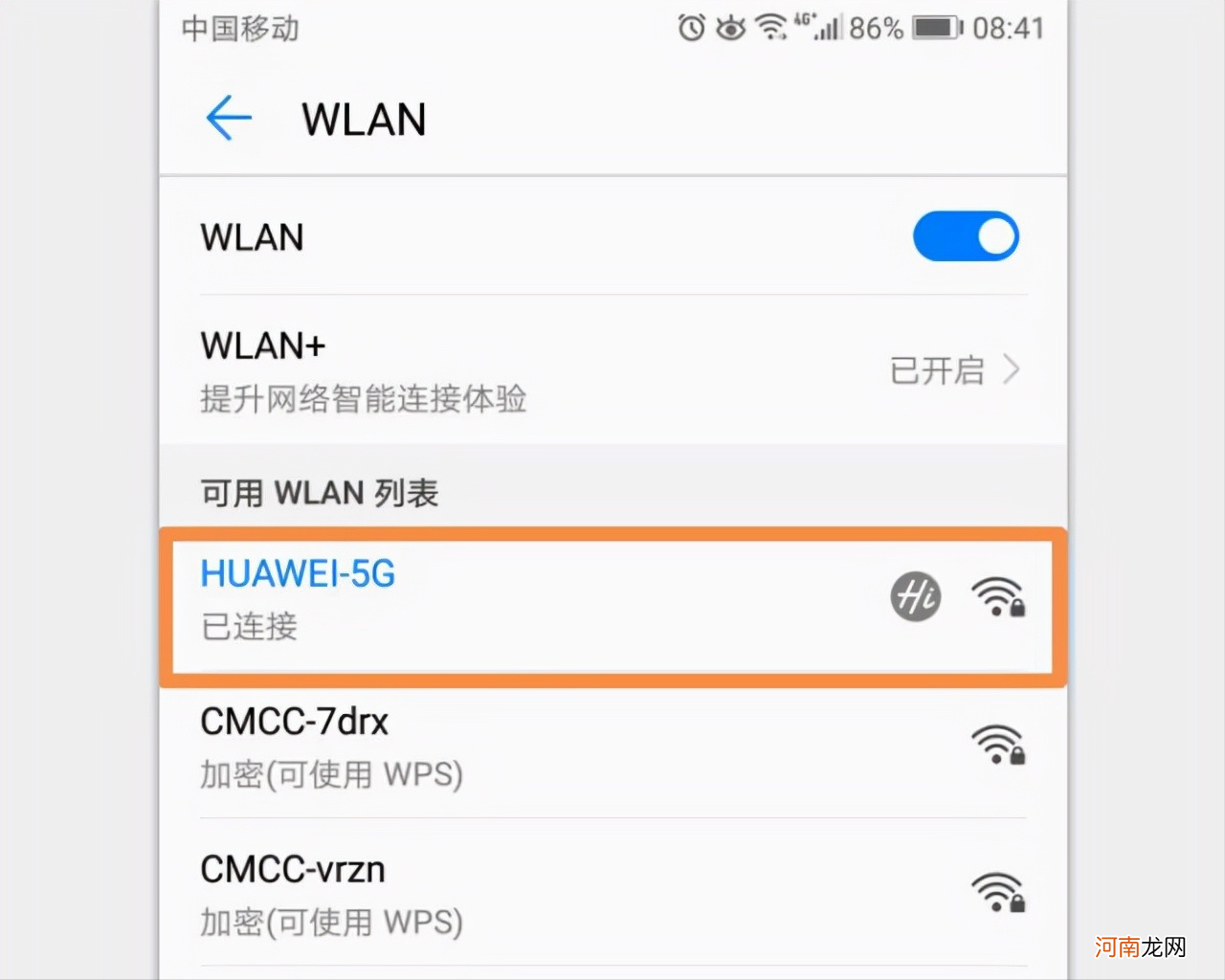
文章插图
点开之后会有一个码出现,截图保存 。或者叫好友用微信扫一下 。
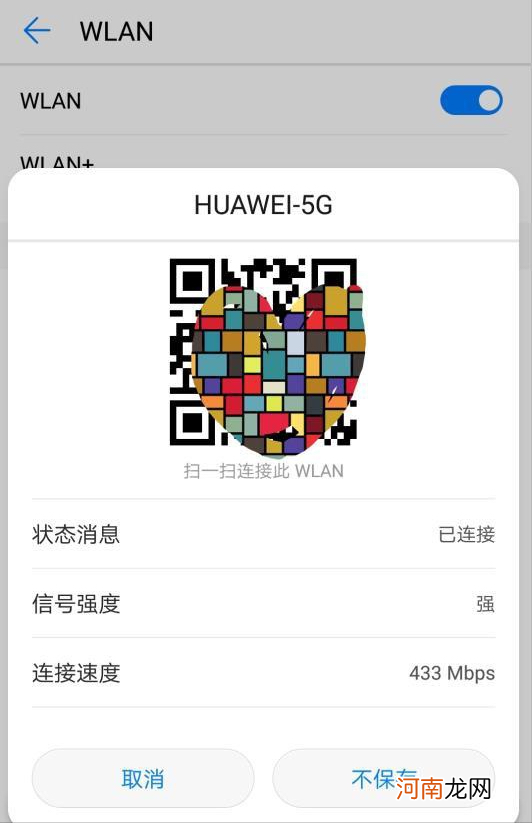
文章插图
若是朋友不方便扫描,要查看密码也是通过微信扫描查看 。
保存好截图后从微信选择右上角扫一扫,然后点击右上角“…”从相册选取,选择刚才的截图 。
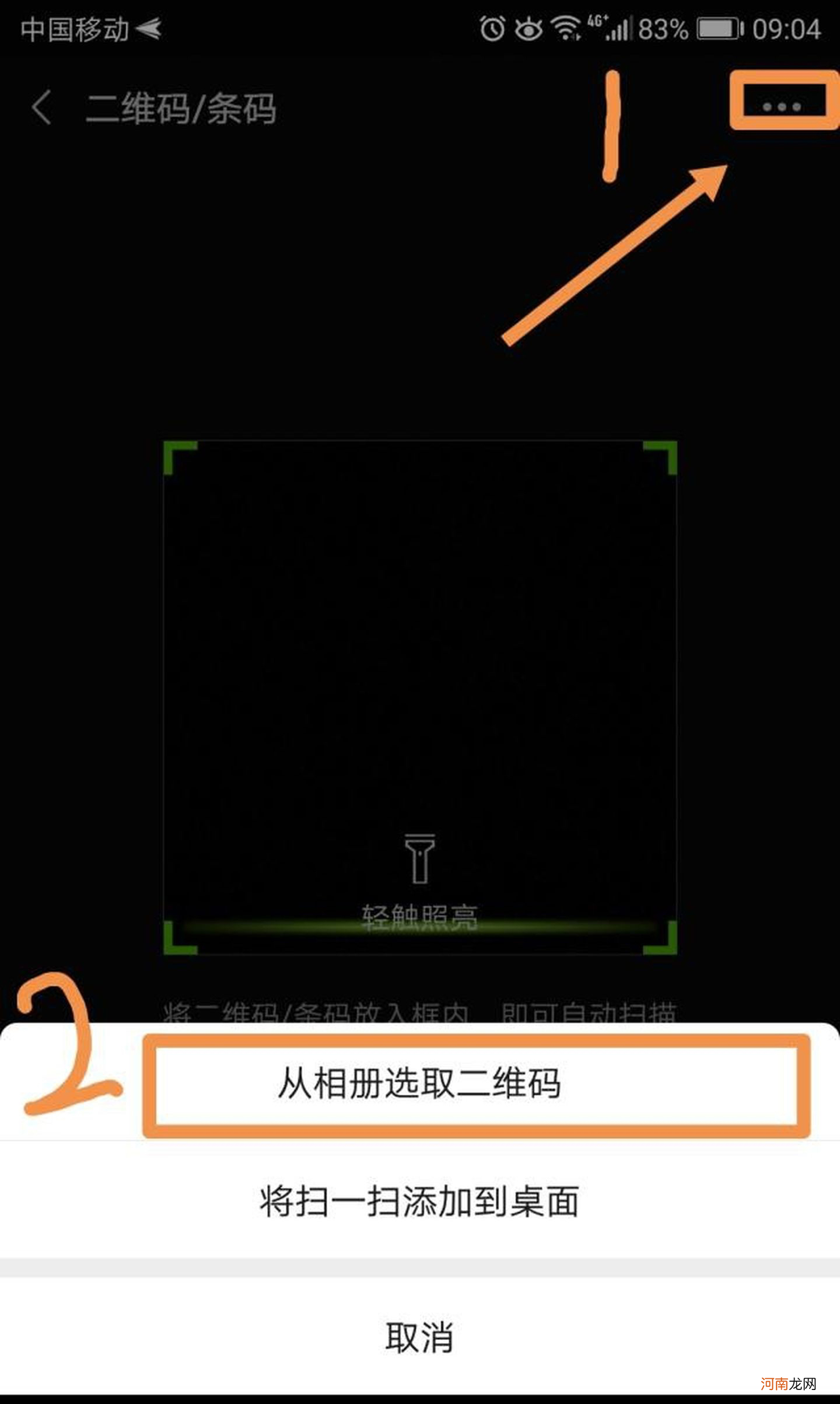
文章插图
扫描后,会出现WiFi名称和密码,格式如下:
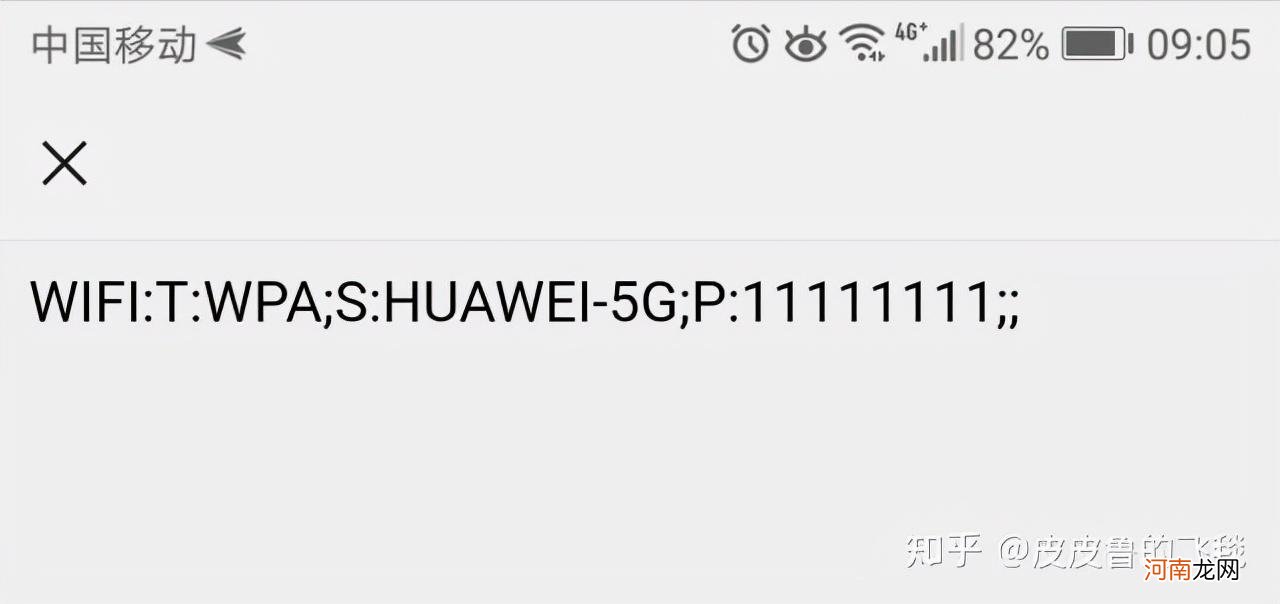
文章插图
WPA;S:后面的就是WiFi名称,P:后面的就是WiFi密码了,不包括后面的两个“;”哦 。
二、借助电脑
如果你的电脑是连接WiFi的,那么可以在电脑的右下角看到如下的WiFi标记,鼠标右击WiFi信号,打开网络共享中心 。
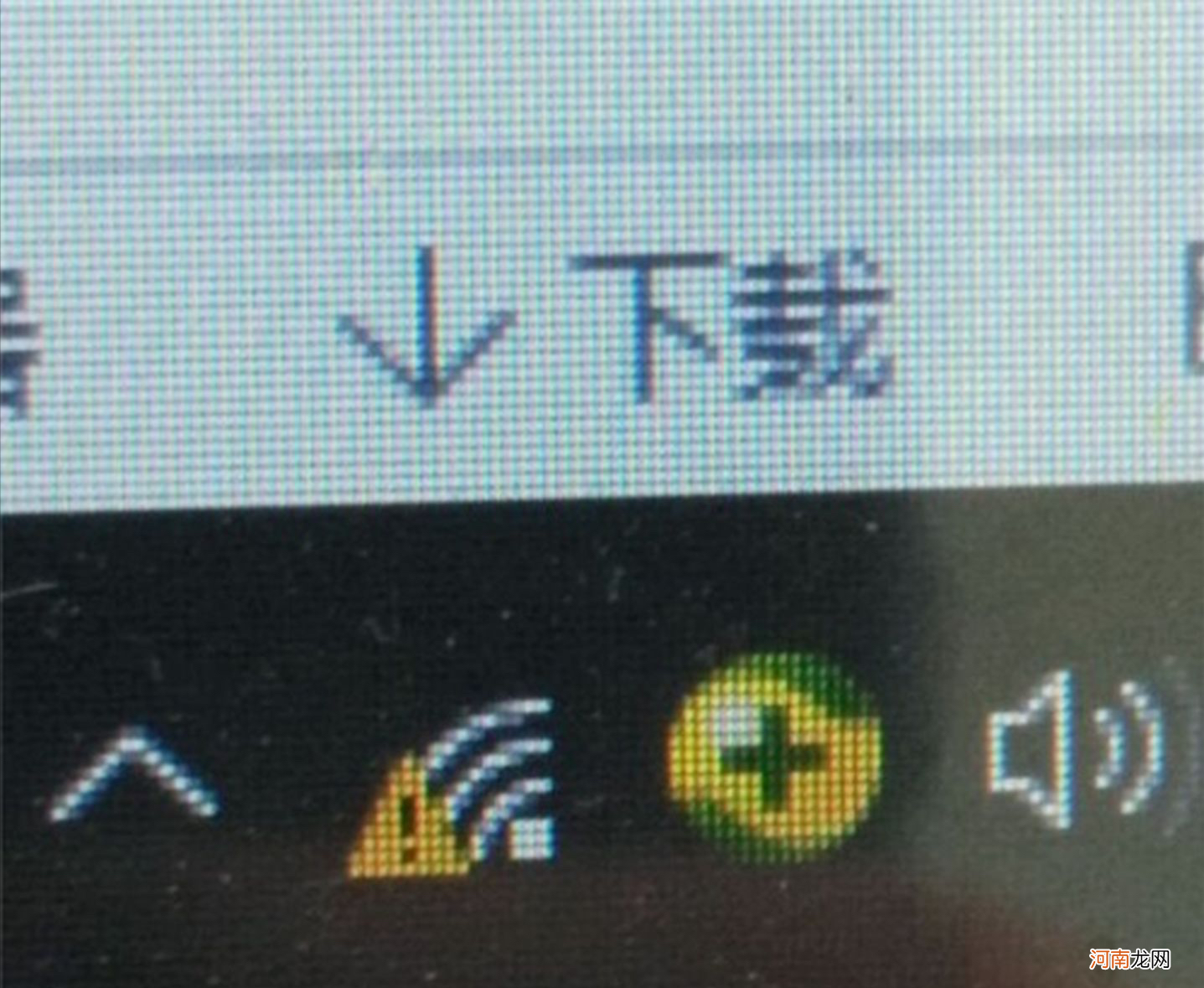
文章插图
之后会弹出电脑的控制面板,在控制面板当中点击右边WiFi的名字 。
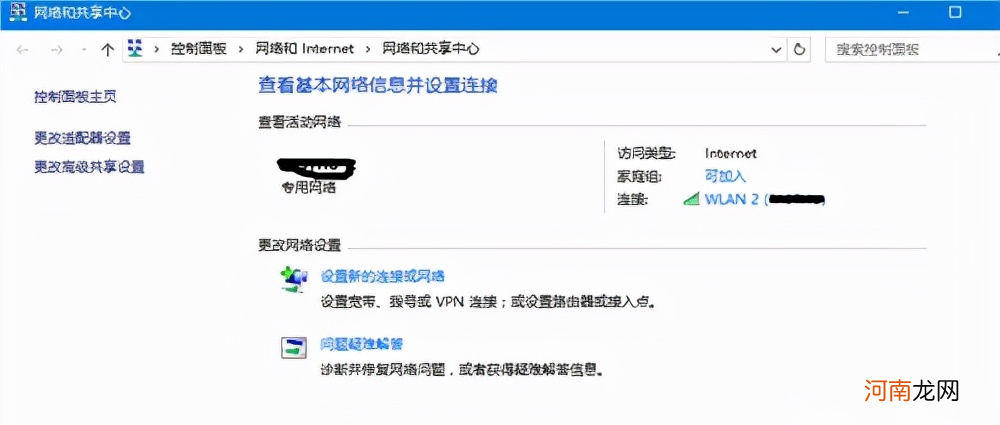
文章插图
在WiFi状态的窗口当中,点击无线属性
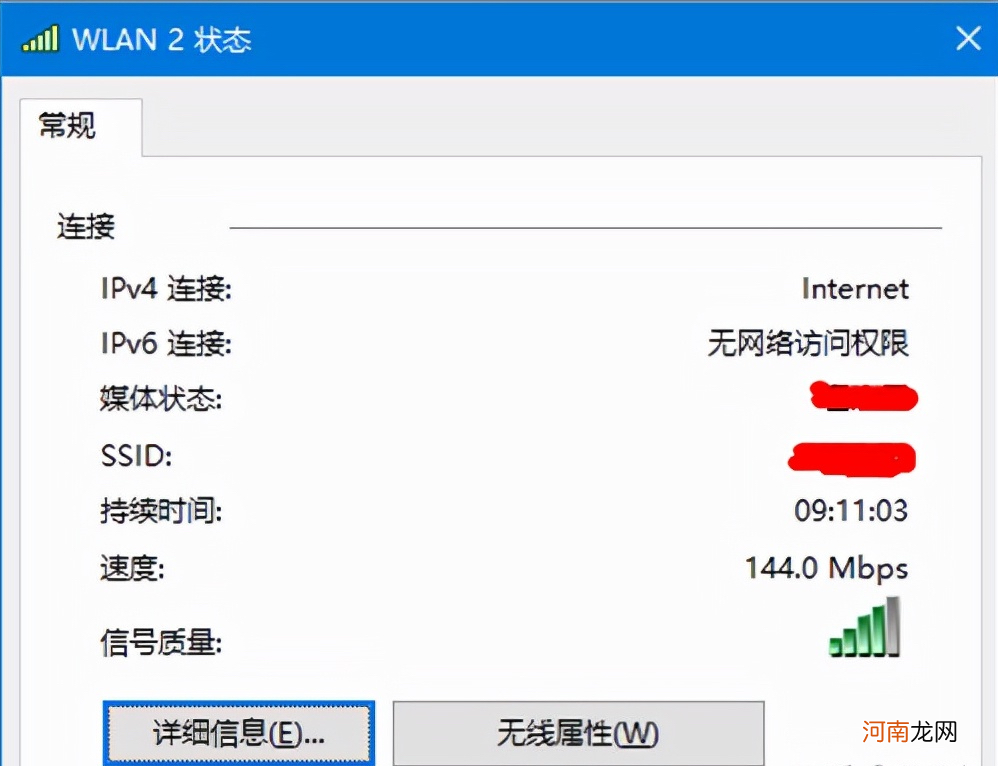
文章插图
在无线属性当中点击安全,然后点击显示字符就可以看到无线路由器的WiFi密码啦
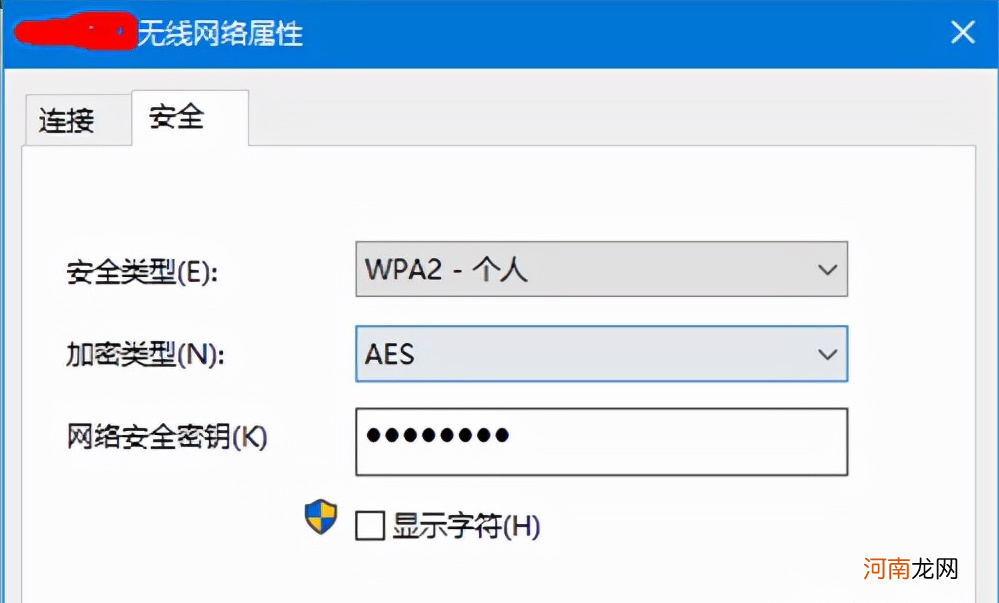
文章插图
三、借助App
- 洋槐花2个功效和10个作用盘点 洋槐花的功效和作用有哪些
- 淘宝不显示图片怎么回事 淘宝为什么不显示图片
- 苹果电脑双系统切换2个方法 苹果双系统怎么切换设置
- 格力变频空调e6原因及解决方法 空调显示e6是什么意思怎么解决
- 有效解决手机卡顿的2个方法 手机实用时间久了卡顿反应慢怎么解决
- 电脑为什么连不上无线网一直显示无线网已关闭 电脑为什么连不上无线网
- 怎么恢复微信聊天记录的内容 微信聊天记录只能查2个月吗
- 手机屏幕上出现hd是什么意思 手机显示hd什么意思
- 启动桌面空缺沒有图标恢复方法 桌面图标不显示了怎么办
- 信鸽脚上有2个环表示什么 一个是信鸽特比环一个是电子脚环
